реклама
Колко имейл абонамента имате? 50? 100? 200? Ако сте като мен, нямате абсолютно никаква представа, но знаете, че е много. В интерес на закриването на входящата ви поща е време да предприемете действия.
Но отписването не винаги е отговорът - някои бюлетини определено си заслужават да бъдат прочетени! (Ако имате нужда от някои модни съвети 5 готини модни бюлетини, за които трябва да се абонирате, ако сте маниер Прочетете още , например.) И така, какво можете да направите, за да разграждате пощенска кутия, пълна с бюлетини?
Вземете Daily Digest
Представете си, че вместо да получавате десетки имейли всяка сутрин, можете да получите само един имейл. Показахме ви как Unroll.me може да ви помогне да се отпишете от нежелани бюлетини в насипно състояние и това е наистина полезно, но ако не искате да изхвърлите всичките си бюлетини, това може да ви помогне и да ги управлявате. След като предоставите на Unroll.me достъп до вашия имейл акаунт, можете да видите всичките си абонаменти на таблото за управление и можете да вземете една от три опции за всяко от тях:
отписване, навивам, или оставете във входящата поща.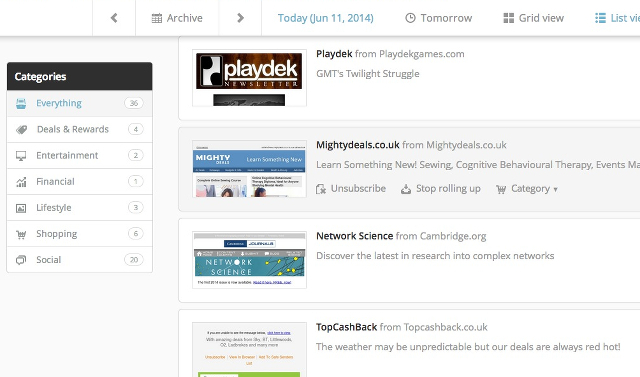
Ако изберете „преобърнете се“, този абонамент ще бъде добавен към ежедневния ви имейл, който се доставя всяка сутрин. Количеството струя, което премахва от входящата ви поща, е невероятно - не само можете да навиете всичките си бюлетини в един имейл, но можете също така да включвате известия в социалните мрежи и други автоматизирани имейли. Ако искате да видите пълния текст на който и да е елемент от вашата група, просто кликнете върху него и ще бъдете приведени до пълната версия във вашия браузър. И нито един от имейлите не се изтрива - те са просто архивирани, така че можете да получите достъп до тях по-късно от вашия имейл акаунт.
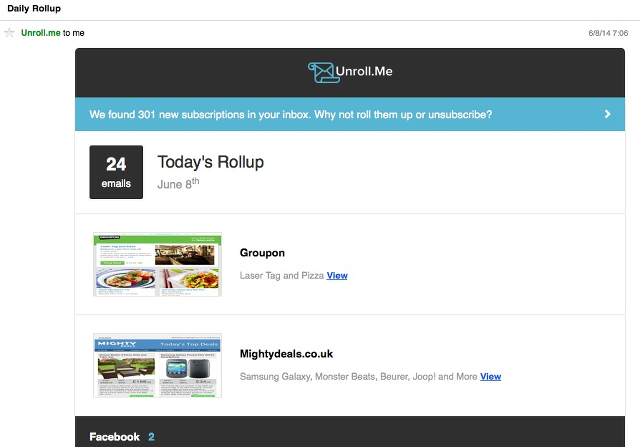
Има и нова услуга, наречена FollowLetter, която изглежда предлага подобна функционалност. За съжаление в момента той е в бета версия само за покани. Исках покана, но още не съм получила такава. Ако го направя, ще докладвам за това! (И ако някой там е изпробвал, моля, оставете коментар и ни уведомете как работи!)
Архивирайте вашите бюлетини
Ако искате да премахнете напълно вашите бюлетини от входящата си поща, за да можете да ги прочетете другаде, имате няколко възможности. Разбира се, винаги можете просто настройте филтри в Gmail, Hotmail, Yahoo Как да настроите филтри за имейл в Gmail, Yahoo Mail и OutlookФилтрирането по имейл е най-добрият ви инструмент за поддържане на вашата пощенска кутия чиста и организирана. Ето как да настроите и използвате имейл филтри в Gmail, Yahoo Mail и Outlook. Прочетете още или всеки друг доставчик на поща, който да изпраща вашите бюлетини в определена папка и да ги маркира като прочетени (или не), така че те винаги ще бъдат архивирани там, където можете да ги намерите по-късно. Но има някои по-добри алтернативи.
Ако не сте запознати с Ако това, тогава това (IFTTT), сега е чудесно време за учене! (Най-доброто ръководство за IFTTT: Използвайте най-мощния инструмент в мрежата като професионалист The Ultimate IFTTT Guide: Използвайте най-мощния инструмент в мрежата като професионалистАко това тогава това, известно също като IFTTT, е безплатна уеб базирана услуга, за да накарате вашите приложения и устройства да работят заедно. Не сте сигурни как да изградите своя аплет? Следвайте заедно с това ръководство. Прочетете още е чудесно безплатно запознаване с това какво прави IFTTT и как работи.) Като се възползвате от възможностите на приложението За да извършите действия в отговор на определени задействания, можете да архивирате бюлетините си до редица места.
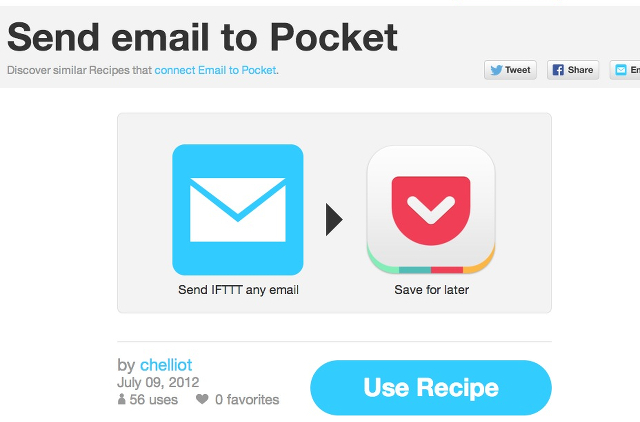
Например, можете да комбинирате правило за пренасочване и горната рецепта за изпращане на имейли към Pocket. Има и наистина страхотна рецепта за изпращане на имейли с надпис „Evernote“ до Evernote. Просто настройте филтър за Gmail, за да етикетирате вашите имейли с „Evernote“ и да ги маркирате като прочетени и вие ще бъдете настроени. (Има подобна рецепта за изпращане на етикети с етикети до Pocket.) IFTTT също има канал за усвояване на електронна поща че може да можете да комбинирате с вграденото филтриране на Gmail, за да създадете своя собствена версия на ежедневното свиване на Unroll.me.
Marcello Scacchetti също е създал наистина страхотен сценарий, който ще ви позволи архивирайте имейли от вашия Gmail акаунт до папки в Google Drive като PDF файлове, което ви дава начин да създадете хранилище за бюлетини, което можете да разглеждате през свободното си време. Настройването на скрипта и неговото стартиране е прост процес - просто приложете етикет към всички имейли, които сте изпратили искайте архивиране, след това натиснете „Архивиране на Gmail съобщения“ в електронната таблица и те ще бъдат копирани във вашата Диск. След това можете да архивирате всички тези имейли до етикет на Gmail или просто да ги изтриете. Когато пуснах сценария, тежки имейли се появиха без изображения, което направи това най-подходящо за текстови бюлетини.
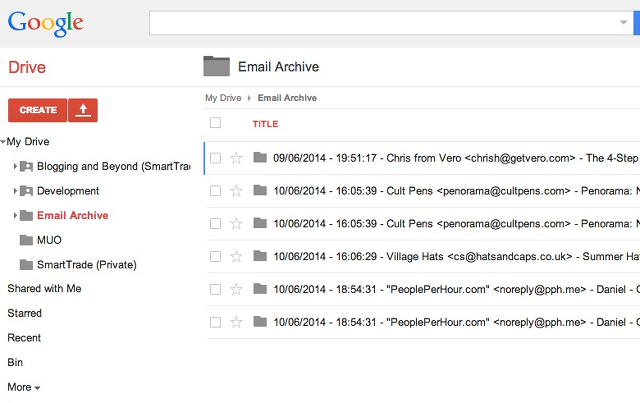
Поддържайте отделни бюлетини във входящата си поща
Неотдавнашното представяне на раздела „Вх. Поща“ на Gmail донесе със себе си Промоции в своя пощенска кутия, където редица бюлетини автоматично ще бъдат категоризирани. Разбира се, като бъде автоматизиран, от време на време ще се объркат нещата. За щастие обаче можете да помогнете на Gmail да научи кои имейли трябва да бъдат категоризирани като промоционални и кои трябва да отиват в основната пощенска кутия. Когато получите бюлетин в основната си кутия, просто го плъзнете в раздела Промоции (можете да направите това и с елементи, които предпочитате да имате в основната си пощенска кутия, вместо в промоционалната).
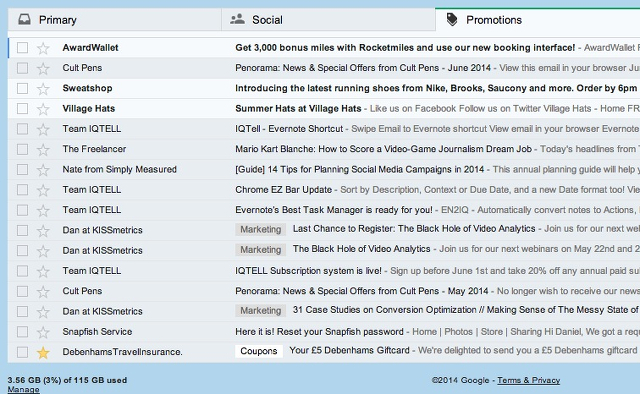
След като сте научили Gmail да категоризира категорично вашите бюлетини като рекламни елементи, можете да похарчите по-голямата част от своите време в основната си пощенска кутия и просто преместете в раздела Промоции, когато искате да се хванете на вашия абонамент.
Създайте различен акаунт
Много хора поддържат множество имейл акаунти за различни цели и тази стратегия може да бъде използвана, за да запази бюлетините ви да не претрупват и вашата пощенска кутия. Създайте втори акаунт с безплатен доставчик и го използвайте, за да се абонирате за електронни бюлетини. След това просто преминете към този акаунт, когато искате да получите най-новите сделки на Groupon или да прочетете MakeUseOf бюлетин (ти правя вземете бюлетина на MakeUseOf, нали?).
Ако вече сте се регистрирали за куп бюлетини с основния си имейл адрес и искате да използвате тази стратегия, може просто да настроите правило или филтър, за да препраща вашите бюлетини от основния си акаунт към вторичния и след това да изтриете тях. Въпреки че това е не толкова елегантна стратегия, това ще ви спести времето за редактиране на всеки един от вашите абонаменти.
Как управлявате бюлетините?
Използвах няколко от тези различни методи и смятам, че ежедневното навиване на Unroll.me е най-добрият метод за мен. Харесва ми, че ви позволява да навивате някои бюлетини и да позволявате на други до вашата пощенска кутия, така че не забравяйте да ги пропуснете. Познавам редица хора, които ползват отделни имейл акаунти с голям успех също. Всяка от тези стратегии ще работи, но може да откриете, че комбинация от тях - или нещо съвсем различно - е най-подходящо за вас. И ако вашата пощенска кутия е напълно извън изкупването, винаги можете отпишете се от бюлетини на едро Изчистете вашата пощенска кутия: Бързо се отпишете от множество бюлетини с тези инструментиОтписването от бюлетини е повече от просто спам. Повечето бюлетини, които попълват входящата ни поща, не продават лекарства или предлагат парични награди - те са истински бюлетини от надеждни компании, които сами сме абонирали ... Прочетете още .
Кои стратегии за управление на бюлетини смятате за най-ефективни? Споделете всички творчески съвети в коментарите по-долу!
Дан е стратегия за съдържание и маркетингов консултант, който помага на компаниите да генерират търсене и да водят. Той също така блогове за стратегия и маркетинг на съдържанието в dannalbright.com.
